Hacer transparentes las ventanas en Ubuntu 18.04 es posible gracias a una línea de comando.
Para iniciar abre la terminal y escribe lo siguiente:
sh -c 'xprop -f _NET_WM_WINDOW_OPACITY 32c -set _NET_WM_WINDOW_OPACITY $(printf 0x%x $((0xffffffff * 75 / 100)))'
Al hacer esto vas a notar que el puntero del ratón se cambia a la forma de una cruz. Lo que tienes que hacer ahora es mover el puntero del ratón sobre la ventana a la que quieres darle una transparencia, y hacer clic sobre ella.
No hace falta que entiendas todo lo que dice esa línea de comando. Basta que pongas atención a los últimos números que aparecen resaltados en la imagen siguiente:
El primer número (75) le indica al sistema que quieres que la ventana que elegiste tenga una transparencia del 25% y deje verla solo con un 75% de solidez. Cambiando ese valor obtendrás diferentes valores de transparencia. No cambies el número 100 del final, ese debe quedar fijo.
Crear un archivo ejecutable en Ubuntu
Para no tener que escribir ese comando cada vez que quieres aplicar ese efecto en las ventanas, puedes crear un archivo ejecutable.
Para esto abre un editor de textos planos, en mi caso voy a usar Gedit por su simpleza, tú puedes usar el que prefieras, por ejemplo Sublime Text 3.
Como muestra la imagen superior, escribe en la primer línea:
#!/bin/bash
Con esto le indicarás que el archivo se podrá ejecutar como un programa. Ahora en la segunda línea pega el comando que vimos más arriba. Guarda el archivo con el nombre que quieras, pero ten en cuenta que la terminación del archivo debe ser: .sh
Yo le pondré transparencias.sh y lo guardaré en «Carpeta Personal». A continuación tienes que darle permiso para que se ejecute el script. Para esto escribe en la terminal lo siguiente:
chmod u+x transparencia.sh
Para iniciar el archivo cuando quieras usar el efecto, tan solo escribe en la terminal el nombre del mismo precedido por ./ . En mi caso:
./transparenca.sh
Si tienes alguna consulta relacionada con este tutorial, sobre cómo hacer transparentes las ventanas en Ubuntu 18.04, no dudes en escribirnos en la sección de comentarios. Y te invito que compartas este artículo en tus redes sociales. Puedes hacerlo mediante los botones que aparecen debajo.

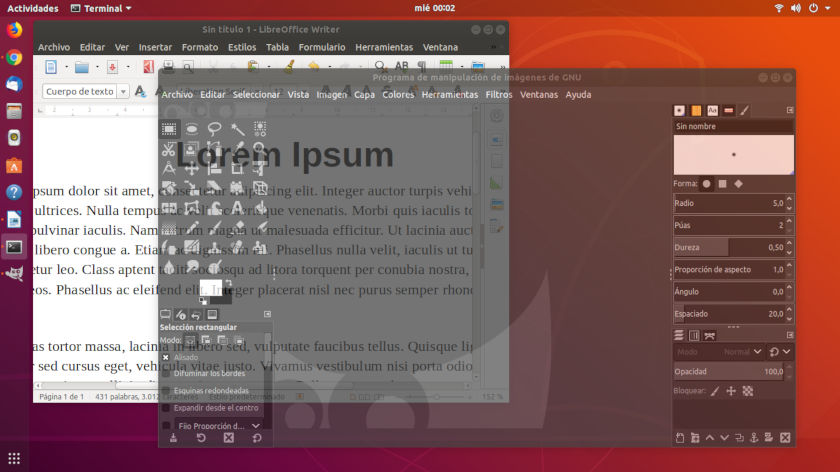

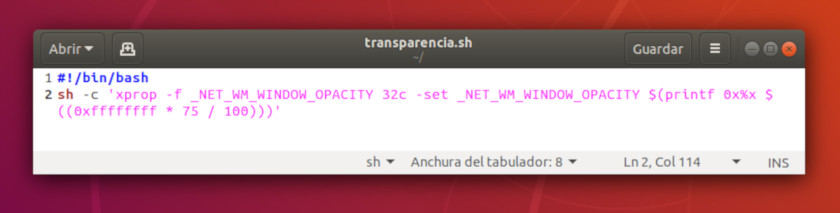




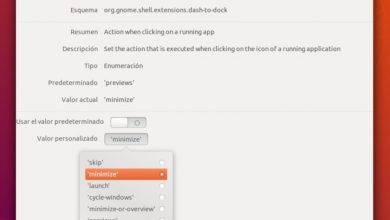
Gracias por el aporte.